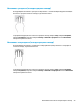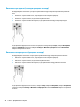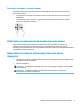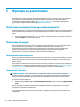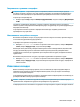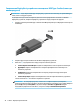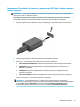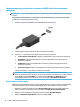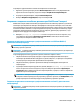User guide
За да конфигурирате няколко устройства с дисплей, изпълнете следните стъпки:
1. Свържете външен концентратор (закупува се отделно) към DisplayPort конектора на компютъра
чрез DP към DP кабел (закупува се отделно). Уверете се, че адаптерът за захранване на
концентратора е свързан към променливотоково захранване.
2. Свържете външните устройства с дисплей към VGA порта или DisplayPort конекторите на
концентратора.
3. Когато Windows открие монитор, свързан към DisplayPort концентратора, се показва диалоговият
прозорец DisplayPort Topology Notication (Уведомление за топология на DisplayPort). Изберете
подходящите опции за конфигуриране на дисплеите. Изборът на няколко дисплея включва
Дублиране, което създава огледален образ на екрана на компютъра върху всички разрешени
устройства с дисплей, или Разширение, което разширява изображението на екрана върху всички
разрешени устройства с дисплей.
ЗАБЕЛЕЖКА: Ако този диалогов прозорец не се появи, се уверете, че всяко външно устройство с
дисплей е свързано към правилния порт на концентратора. Изберете бутона Старт, изберете
Настройки, след което изберете Система. Под Дисплей изберете подходящата разделителна
способност, след което изберете Запазване на промените.
Свързване на дисплеи към компютри с графични компоненти на Intel (с вграден
концентратор
)
С вградения концентратор и графичен контролер на Intel можете да свържете до 3 устройства с
дисплей в следните конфигурации:
● Два 1920 x 1200 DisplayPort монитора, свързани към компютъра, и един 1920 x 1200 VGA монитор,
свързан към допълнителна докинг станция
● Един 2560 x 1600 DisplayPort монитор, свързан към компютъра, и един 1920 x 1200 VGA монитор,
свързан към допълнителна докинг станция
За да конфигурирате няколко устройства с дисплей, изпълнете следните стъпки:
1. Свържете външните устройства с дисплей към VGA порт или DisplayPort конекторите на
компютъра или докинг станцията.
2. Когато Windows открие монитор, свързан към DisplayPort концентратора, се показва диалоговият
прозорец DisplayPort Topology Notication (Уведомление за топология на DisplayPort). Изберете
подходящите опции за конфигуриране на дисплеите. Изборът на няколко дисплея включва
Дублиране, което създава огледален образ на екрана на компютъра върху всички разрешени
устройства с дисплей, или Разширение, което разширява изображението на екрана върху всички
разрешени устройства с дисплей.
ЗАБЕЛЕЖКА: Ако този диалогов прозорец не се появи, се уверете, че всяко външно устройство с
дисплей е свързано към правилния порт на концентратора. Изберете бутона Старт, изберете
Настройки, след което изберете Система. Под Дисплей изберете подходящата разделителна
способност, след което изберете Запазване на промените.
Откриване и свързване към безжични дисплеи, съвместими с Miracast (само
при някои продукти)
ЗАБЕЛЕЖКА: За да разберете какъв тип дисплей имате (съвместим с Miracast или Intel WiDi),
направете справка с документацията, предоставена с телевизора или допълнителния дисплей.
За да откриете и да се свържете към безжични дисплеи, съвместими с Miracast, без да напускате
настоящите приложения, следвайте стъпките по-долу.
38 Глава 5 Функции за развлечение